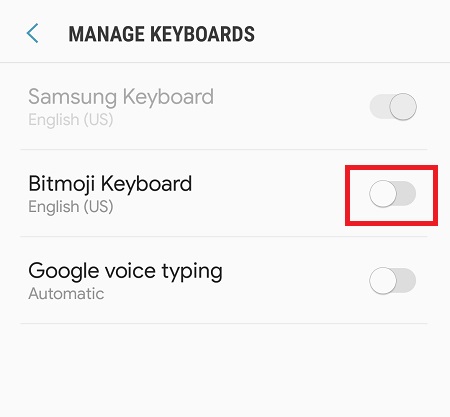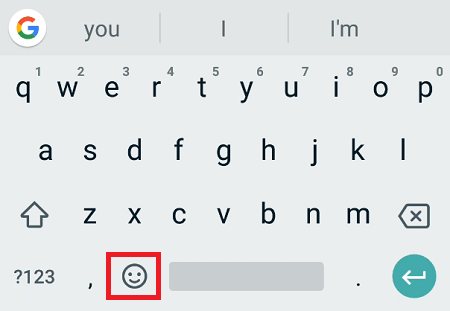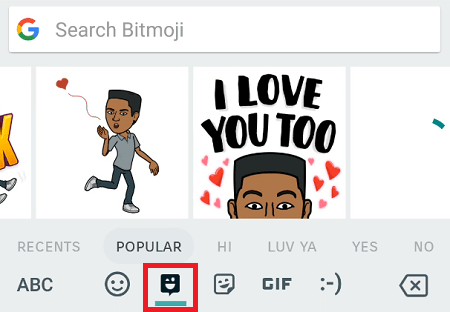Bitmoji е популярно приложение за смартфон, което позволява на потребителите да създават уникален персонализиран аватар въз основа на техните собствени черти на лицето. Този аватар, подобен на човек, може след това да бъде включен в персонализирани емоджи, известни като Bitmojis, които потребителите изпращат на приятелите си, както правят обикновените емоджи. Притежаван от същата компания, която притежава Snapchat, Bitmoji се нарежда като едно от най -изтегляните приложения за Android.

Приложението ви позволява да обменяте Bitmojis с приятелите си чрез платформи за съобщения и приложения за социални медии. Ако обаче искате да изпратите Bitmojis от избраното от вас приложение - било то Messenger, WhatsApp, Snapchat или друго - трябва да активирате клавиатурата Bitmoji. Тук ще научите как да направите това.
Преди да започнеш
За да можете да споделяте персонализираните си емоджи с приятели, първо ще трябва да инсталирате приложението Bitmoji. Изтеглете приложението от Google Play Store и следвайте инструкциите на екрана, за да го инсталирате.
След това стартирайте приложението и регистрирайте нов акаунт или влезте с вашите идентификационни данни за Snapchat. Настройте своя профил и проектирайте свой собствен аватар на Bitmoji, като персонализирате пола, тена на кожата, косата, чертите на лицето и дрехите. Когато приключите, докоснете отметката в горния десен ъгъл на екрана, за да запазите аватара. Този аватар вече ще служи като основа за всички битмоджи, които създавате.

Активиране на клавиатурата Bitmoji
Изпращането на Bitmojis от приложението Bitmoji е добър вариант, ако просто искате да споделите едно или две изображения и да сте готови с него. Ако обаче искате да използвате вашите Bitmojis във всички онлайн разговори, клавиатурата Bitmoji е много по -практично решение. Вместо да се налага да отваряте приложението, когато искате да изпратите Bitmoji, можете да промените клавиатурата си, да намерите Bitmoji и да го изпратите - всичко това само с няколко бързи докосвания.
За да активирате клавиатурата Bitmoji, направете следното:
- Отворете приложението Bitmoji и докоснете иконата с три точки в горния десен ъгъл.
- Докоснете „Настройки“ в падащото меню.
- В менюто Настройки докоснете „Клавиатура Bitmoji“.
- Докоснете „Активиране на клавиатурата“.
Това ще ви отведе до менюто Език и настройки на вашето устройство. Ако превключите превключвателя до „Клавиатура Bitmoji“ на „включено“, ще можете да го използвате в съобщенията си. Ще трябва обаче да отидете в същото меню и да изключите опцията, за да използвате стандартната си текстова клавиатура.
За да опростите процеса, трябва да инсталирате и конфигурирате клавиатурата на Gboard на Google.
Конфигуриране на Gboard
Ако все още не сте инсталирали Gboard, можете да го изтеглите безплатно от Google Play Store.
С инсталирани Gboard и клавиатурата Bitmoji ето как да ги конфигурирате:
- Отидете в Настройки.
- Докоснете „Език и въвеждане“.
- Изберете „Текуща клавиатура“. Ако имате телефон Samsung Galaxy, опцията е означена като „Екранна клавиатура“.
- В изскачащия прозорец докоснете „Избор на клавиатури“ или „Управление на клавиатури“ на телефони Samsung Galaxy.
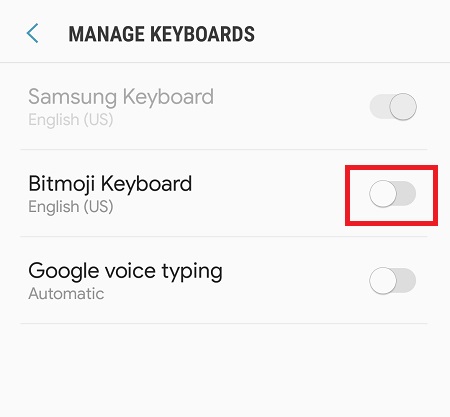
- Сега ще видите списък с всички клавиатури, инсталирани на телефона ви. Включете превключвателите до „Bitmoji Keyboard“ и „Gboard“, така че и двете клавиатури да са активни.
След това отворете приложението Gboard и задайте Gboard като клавиатура по подразбиране, като докоснете следните опции: Изберете Метод на въвеждане> Gboard> Задаване на разрешения> Разрешаване> Готово.
С правилно конфигуриран Gboard вече можете да започнете да използвате клавиатурата Bitmoji в съобщения.
Използване на клавиатурата Bitmoji
За да започнете да използвате клавиатурата Bitmoji, отворете любимото си приложение за съобщения и направете следното:
- Докоснете текстово поле, за да изведете клавиатурата.
- Докоснете иконата на усмихнато лице на клавиатурата. Ще го намерите в долния ляв ъгъл на екрана, вляво от интервала.
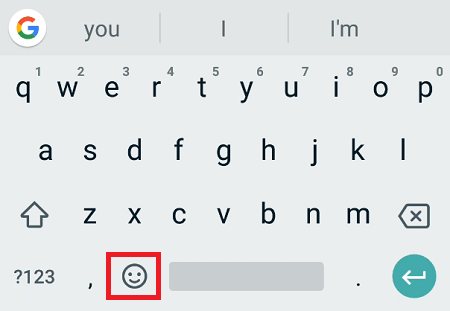
- Докоснете малката икона на Bitmoji в долната част на екрана.
- След това ще се появи прозорец с всичките ви Bitmojis. Превъртете през тях, за да намерите този, който искате да изпратите, или въведете ключовата си дума в полето „Търсене на Bitmoji“, за да я намерите по -бързо.
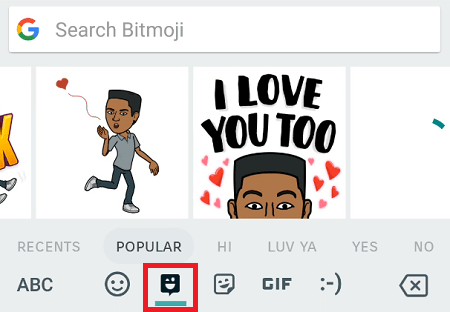
- След като намерите Bitmoji, който искате да изпратите, докоснете, за да го вмъкнете в съобщението си.
- Докоснете „Изпращане“, за да изпратите съобщението си. В зависимост от приложението, което използвате, тази опция може да бъде представена със символ на стрелка или отметка.
Няколко бележки за Bitmoji и Gboard
В приложения, които ви позволяват да поставяте изображения в текстовото поле (Snapchat, WhatsApp, Messenger, Hangouts, Google Android Messages и няколко други), ще можете да добавяте надписи към вашите Bitmojis, преди да ги изпратите. В други приложения за съобщения вашите Bitmoji ще бъдат изпратени под формата на стикер.
За да използвате клавиатурата Bitmoji в комбинация с Gboard, ще трябва да освободите поне 5% от общото пространство за съхранение на вашето устройство. Също така, винаги използвайте най -новата версия на приложението Bitmoji, за да избегнете проблеми.